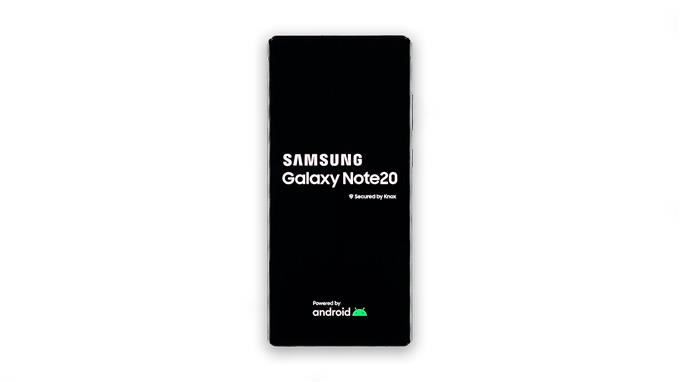În acest ghid de depanare, vă vom îndruma în rezolvarea problemei de sclipire a ecranului Galaxy Note 20 și vă vom ajuta să înțelegeți motivul pentru care apare o astfel de problemă.
Probleme de pâlpâire a ecranului poate fi destul de minor sau poate fi un semn al unor probleme mai grave legate de afișare. Există, de asemenea, momente în care se datorează doar unor probleme legate de aplicații. Cel mai bun exemplu este eroarea Căutării Google care face ca ecranul să pâlpâie. Dacă acesta este cazul dispozitivului dvs, nu trebuie să vă faceți griji prea mult, deoarece veți putea să îl remediați pur și simplu ștergând memoria cache și datele aplicației.
Cu toate acestea, dacă problema este legată de firmware, atunci va trebui să faceți câteva proceduri mai complicate de depanare pentru a putea scăpa de problemă. Dar dacă problema este legată de hardware, indiferent dacă este din vina utilizatorului sau a unui defect de fabricație, atunci aveți nevoie de ajutor de la un tehnician.
În această postare, vă vom ajuta să vă rezolvați problemele Galaxy Note 20 cu problema pâlpâirii ecranului. Vom încerca să excludem o posibilitate după alta până când vom putea determina ce o cauzează și, sperăm, să o putem remedia. Dacă sunteți unul dintre utilizatorii cu o astfel de problemă, continuați să citiți, deoarece este posibil să vă putem ajuta într-un fel sau altul.
Remedierea problemei de sclipire a ecranului Galaxy Note 20
Următoarele proceduri s-au dovedit sigure și eficiente în rezolvarea problemei pâlpâirii ecranului pe un dispozitiv Android. Este posibil să nu trebuiască să le faceți pe toate pentru a vă remedia problema.
Prima soluție: Încercați să reporniți forțat

Dacă pâlpâirea a început fără un motiv sau motiv aparent, atunci primul lucru pe care ar trebui să-l faci este repornirea forțată. Este posibil ca memoria telefonului să fie reîmprospătată, deoarece există momente în care apar unele erori și afectează procesele dispozitivului. Iată cum se face:
- Țineți apăsat butonul de reducere a volumului și tasta de pornire în același timp timp de 10 secunde sau mai mult. Acest lucru va declanșa oprirea telefonului și alimentarea din nou.
- Odată ce apare logo-ul, eliberați ambele taste și așteptați până când telefonul dvs. a terminat repornirea.
După repornire, utilizați Samsung Galaxy Note 20 așa cum ați face în mod normal pentru a vedea dacă ecranul pâlpâie încă apare. Dacă totuși, treceți la următoarea soluție.
A doua soluție: Resetați toate setările de pe dispozitiv

De asemenea, este posibil ca o astfel de problemă să fie cauzată de unele setări. Trebuie să excludeți această posibilitate înainte de a trece la alte soluții. Astfel, trebuie să resetați toate setările de pe Samsung Galaxy Note 20. Este ca și cum ați face resetarea din fabrică doar că niciunul dintre fișierele și datele dvs. nu vor fi șterse. Este sigur și eficient. Iată cum se face:
- Lansați Setări. Puteți glisa în jos din partea de sus a ecranului și atingeți pictograma roată sau pur și simplu atingeți pictograma din sertarul aplicației.
- Derulați în jos până la partea de jos a ecranului pentru a găsi Management general și atingeți-l.
- Selectați Resetare pentru a vizualiza alte opțiuni de resetare.
- Căutați setările Resetare și apăsați pe ea.
- Atingeți butonul Resetare setări și, dacă vi se solicită, introduceți blocarea de securitate.
- Atingeți butonul Reset pentru a continua.
După efectuarea acestei proceduri, verificați imediat dacă pâlpâirea ecranului este remediată. Dacă nu, încercați următoarea soluție.
A treia soluție: Resetați din fabrică Galaxy Note 20

După ce ați făcut primele două soluții și afișajul Samsung Galaxy Note 20 încă clipește sau pâlpâie, atunci nu mai aveți de ales decât să îl resetați. Atâta timp cât nu este o problemă cu hardware-ul, ar trebui să îl puteți remedia folosind această procedură. Aceasta acoperă totul de pe dispozitiv, astfel încât, chiar dacă problema este legată de o aplicație (de exemplu, Căutarea Google), aceasta va fi totuși remediată.
Dar, înainte de a vă reseta telefonul, asigurați-vă că creați o copie de rezervă a fișierelor și datelor importante, deoarece acestea vor fi șterse. Când sunteți gata, urmați acești pași pentru a vă reseta Galaxy Note 20:
- Glisați în jos de la atingerea ecranului, apoi atingeți pictograma Setări.
- Derulați în jos până la partea de jos a ecranului pentru a găsi Management general și atingeți-l.
- Atinge Resetează. Aceasta vă va arăta diferitele tipuri de resetări pe care le puteți face.
- Atingeți Resetare date din fabrică.
- Derulați în jos până la partea de jos a ecranului și atingeți Resetare.
- Dacă vi se solicită, introduceți blocarea de securitate.
- Atingeți butonul Ștergeți totul, apoi introduceți parola contului dvs. Google pe care o utilizați pe telefon.
- Atingeți OK pentru a continua cu resetarea.
După resetare și pâlpâirea ecranului apare în continuare, trebuie să îl verificați. În funcție de modul în care a început să pâlpâie, este posibil să primiți un înlocuitor.
Sperăm că v-am putut ajuta într-un fel sau altul.
Vă rugăm să ne susțineți abonându-vă la canalul nostru YouTube. Avem nevoie de sprijinul dvs. pentru a putea continua să publicăm conținut util.
CITEȘTE ȘI:
- Cum să remediați problemele WiFi Galaxy Tab S7
- Cum se remediază problema scanerului de amprentă digitală Galaxy Note 20